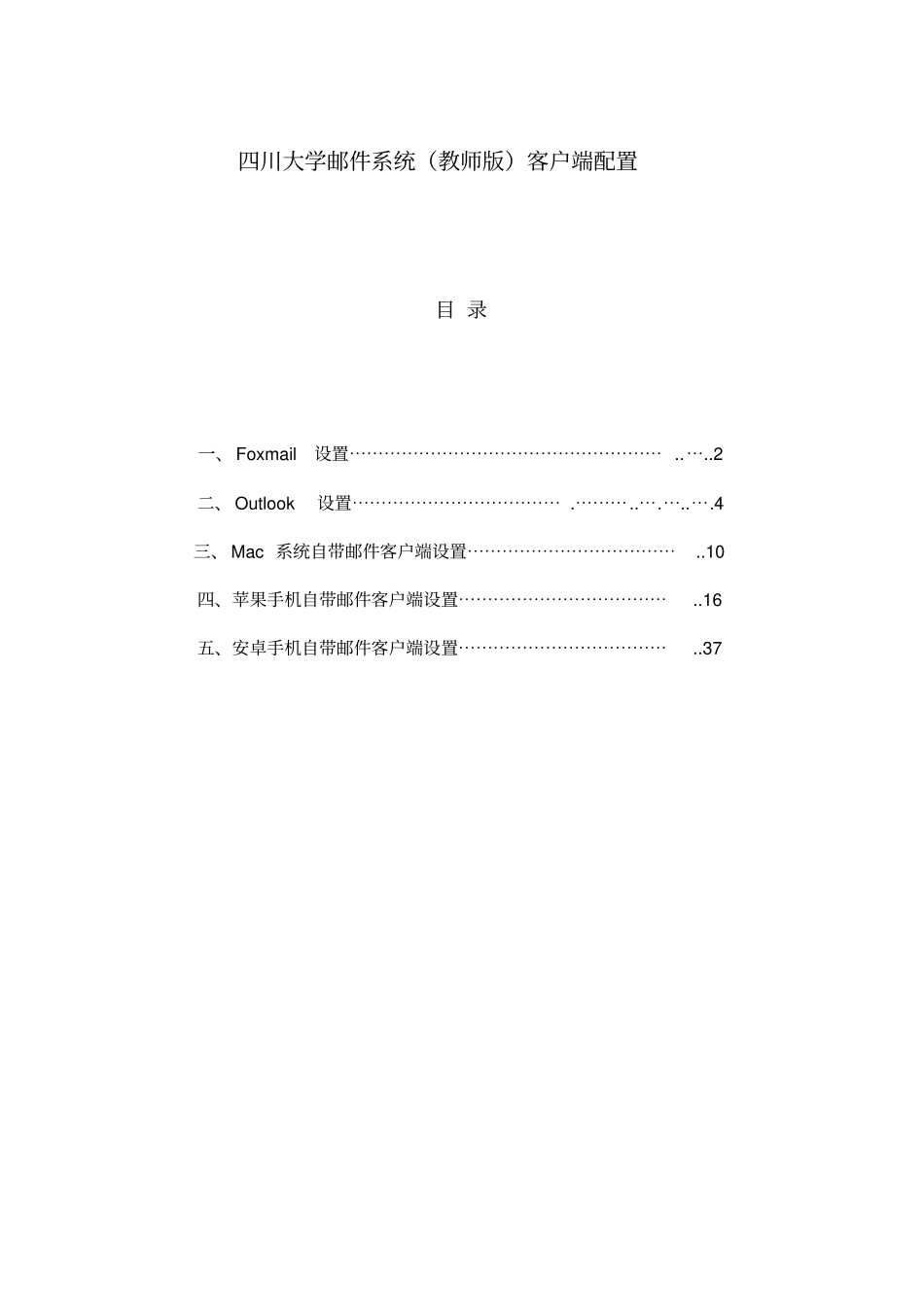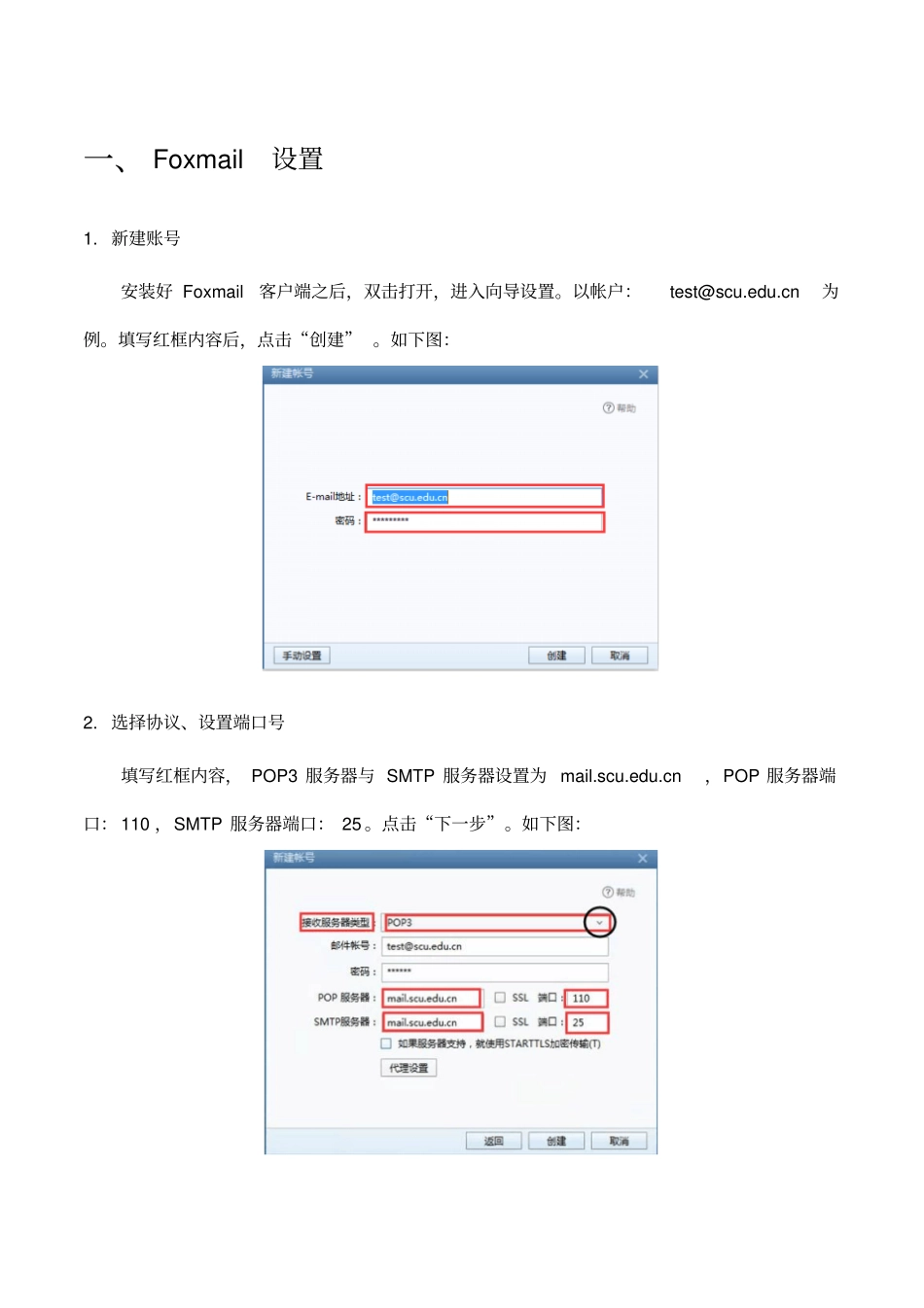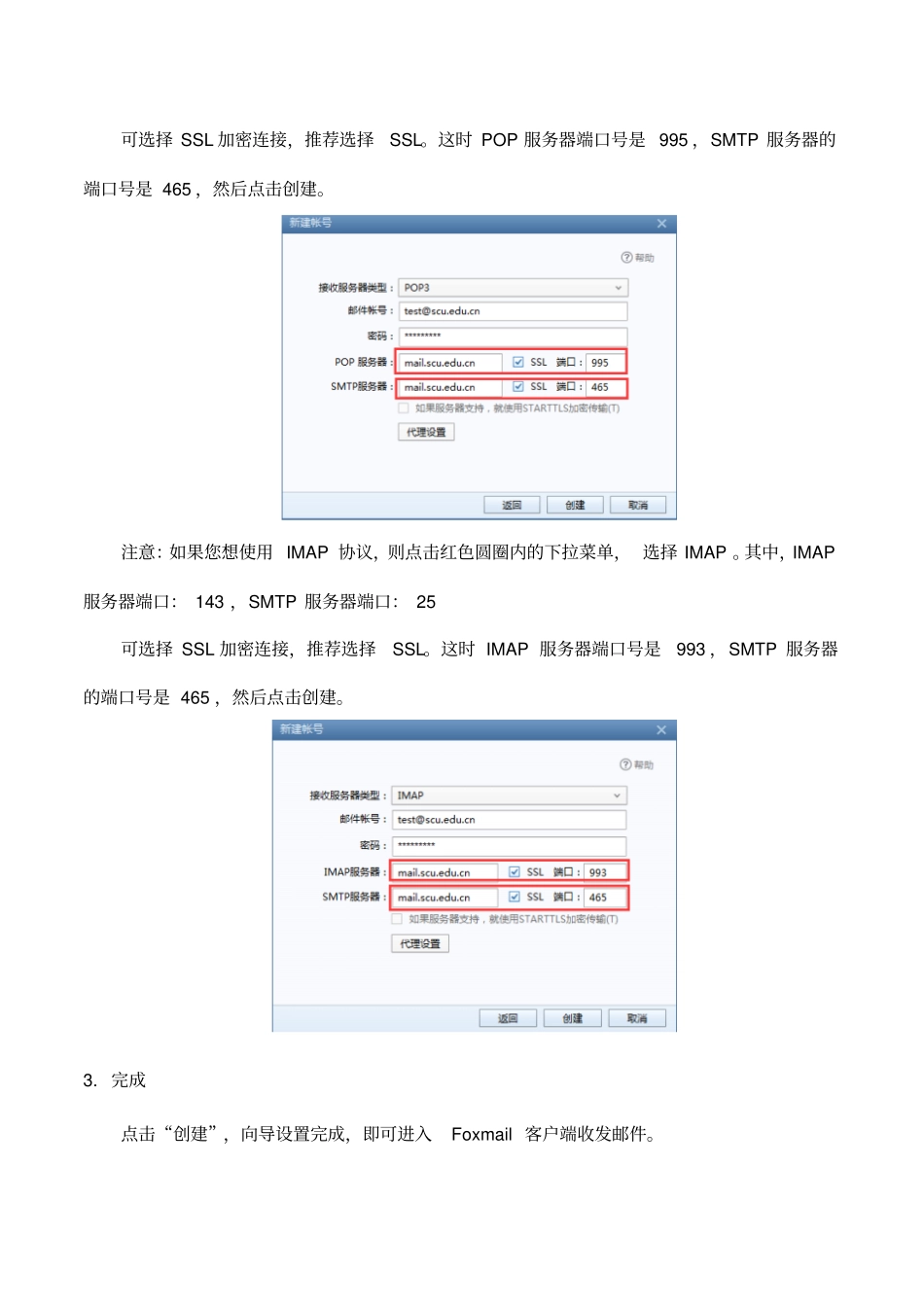四川大学邮件系统(教师版)客户端配置目录一、Foxmail设置⋯⋯⋯⋯⋯⋯⋯⋯⋯⋯⋯⋯⋯⋯⋯⋯⋯⋯..⋯..2二、Outlook设置⋯⋯⋯⋯⋯⋯⋯⋯⋯⋯⋯⋯.⋯⋯⋯..⋯.⋯..⋯.4三、Mac系统自带邮件客户端设置⋯⋯⋯⋯⋯⋯⋯⋯⋯⋯⋯⋯..10四、苹果手机自带邮件客户端设置⋯⋯⋯⋯⋯⋯⋯⋯⋯⋯⋯⋯..16五、安卓手机自带邮件客户端设置⋯⋯⋯⋯⋯⋯⋯⋯⋯⋯⋯⋯..37一、Foxmail设置1.新建账号安装好Foxmail客户端之后,双击打开,进入向导设置。以帐户:test@scu.edu.cn为例。填写红框内容后,点击“创建”。如下图:2.选择协议、设置端口号填写红框内容,POP3服务器与SMTP服务器设置为mail.scu.edu.cn,POP服务器端口:110,SMTP服务器端口:25。点击“下一步”。如下图:可选择SSL加密连接,推荐选择SSL。这时POP服务器端口号是995,SMTP服务器的端口号是465,然后点击创建。注意:如果您想使用IMAP协议,则点击红色圆圈内的下拉菜单,选择IMAP。其中,IMAP服务器端口:143,SMTP服务器端口:25可选择SSL加密连接,推荐选择SSL。这时IMAP服务器端口号是993,SMTP服务器的端口号是465,然后点击创建。3.完成点击“创建”,向导设置完成,即可进入Foxmail客户端收发邮件。二.Outlook设置(以MicrosoftOfficeOutlook2007为例)1.点击“工具”栏,选择“账户设置”,如下图红框所示:2.选择“电子邮件”标签栏,点击“新建”,如下图红框所示:3.默认选择,点击“下一步”。如下图所示:4.选择【手动设置或其他服务器类型】,点击“下一步”,如下图所示:5.选择【Internet电子邮件】并点击“下一步”,如图所示:A.【POP3】账户类型:接收邮件服务器和发送邮件服务器均填写mail.scu.edu.cn,注意用户名填写完整的邮箱地址test@scu.edu.cn,再点击【其他设置】如图所示:点击【发送邮件服务器】,勾选【我的服务器(SMTP)要求验证】,【使用与接收服务器相同的设置】,如图所示:可以使用默认设置,接收邮件服务器端口号是110,发送服务器端口号是25,如图所示:也可选择SSL加密连接,推荐选择SSL。注意选择SSL时,接收服务器端口号是995,发送服务器的端口号需手动修改为465,然后点击确定,如图所示:返回到账户设置页面,点击【下一步】,完成配置,如图所示:B.【IMAP】账户类型:接收邮件服务器和发送邮件服务器均填写mail.scu.edu.cn,注意用户名填写完整的邮箱地址test@scu.edu.cn,再点击【其他设置】,如图所示:点击【发送邮件服务器】,勾选【我的服务器(SMTP)要求验证】,【使用与接收服务器相同的设置】,如图所示:可以使用默认设置,接收邮件服务器端口号是143,发送服务器端口号是25,如图所示:也可选择SSL加密连接,推荐选择SSL。注意选择SSL时,接收服务器端口号是993,发送服务器的端口号需手动修改为465,然后点击确定:返回到账户设置页面,点击【下一步】,完成配置,如图所示:三、Mac系统自带邮件客户端设置A.【POP3】账户类型:1.点击左上角的苹果图标,选择【系统偏好设置】;2.选择【互联网账户】;3.鼠标放至图中“1”位置,下拉选项至最底端,选择【添加其他账户】;4.选择【邮件账户】;5.按照图中样例填写您的邮件信息,点击【登录】按钮;6.按照图中样例填写收件/发件服务器信息,账户类型选择【POP】,点击【登录】按钮;7.点击【邮件】图标开始使用邮件。B.【IMAP】账户类型:1.点击左上角的苹果图标,选择【系统偏好设置】;2.选择【互联网账户】;3.鼠标放至图中“1”位置,下拉选项至最底端,选择【添加其他账户】;4.选择【邮件账户】;5.按照图中样例填写您的邮件信息,点击【登录】按钮;6.按照图中样例填写收件/发件服务器信息,账户类型选择【IMAP】,点击【登录】按钮;7.点击【邮件】图标开始使用邮件。四、苹果手机自带邮件客户端设置1.添加账号设置帐户与密码添加账户其他添加邮件账户(以test@scu.edu.cn邮箱为例)输入完整的账户信息,点击“下一步”A.POP账户类型:填写相关信息,注意用户名需填入完整的邮箱地址,收件服务器和发件服务器主机名填写mail.scu.edu.cn,密码必填,然后点击“存储”系统会验证邮箱,此时可能会提示验证不通...